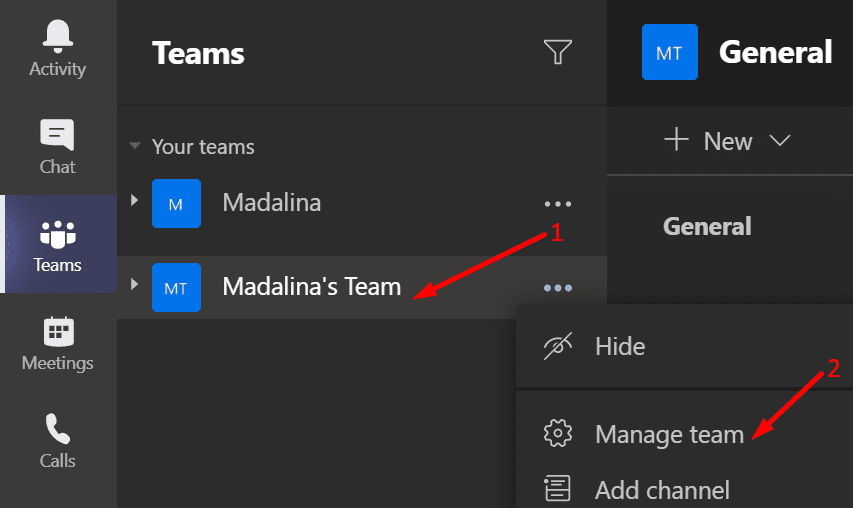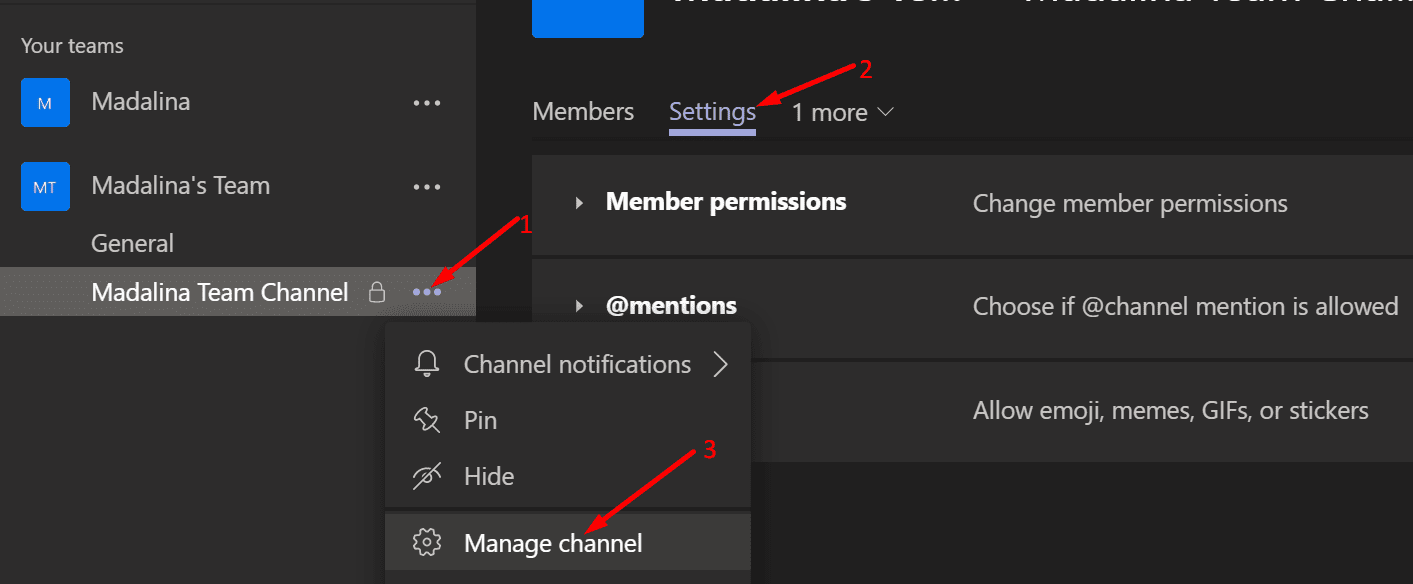Poder controlar quién puede comentar en Microsoft Teams es una función de productividad útil. De esta forma, evita que los spammers del chat agreguen comentarios irrelevantes y hagan perder el tiempo a todos.
Si es profesor, es fundamental que apague los comentarios de los estudiantes en las conversaciones del aula. Es una forma de evitar que los estudiantes disruptivos obstaculicen el aprendizaje y la enseñanza.
Cómo evitar que los usuarios de Teams envíen mensajes
Método 1: utilizar Administrar equipo
- Vaya a su equipo y haga clic en Mas opciones.
- Luego seleccione Manejar el equipo.
- Haga clic en el Miembros lengua. Esto abrirá la lista de todos los miembros del equipo.
- Ahora localice la opción llamada Miembros tontos.
- Marque la casilla para habilitar esta opción y evitar que los usuarios envíen mensajes.
- También puede marcar la casilla superior para deshabilitar a todos los miembros del equipo.
Si desea evitar rápidamente que alguien comente directamente en la ventana de chat, seleccione uno de los mensajes enviados. Luego haga clic en Mas opciones y seleccione Silenciar a esta persona / Silenciar al participante.
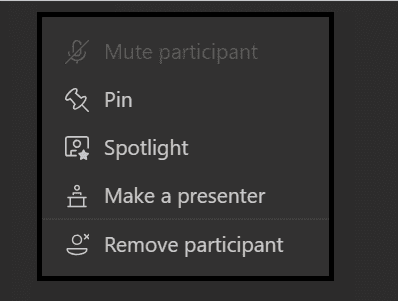
Método 2: usar Administrar canal
También puede cambiar la configuración de su canal para evitar que los usuarios comenten.
- Seleccione su canal y haga clic en Mas opciones.
- Luego ve a configuraciones.
- Haga clic en Permisos de miembros. Aquí es donde puede permitir o bloquear varias acciones, incluida la capacidad de comentar y responder publicaciones.

- Desmarque la casilla que dice Permitir que los miembros respondan a los mensajes del canal.
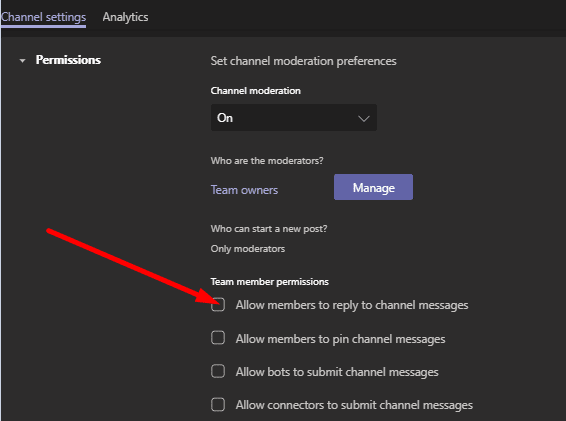
Tenga en cuenta que esta opción puede ser un poco diferente según el tipo de canal que esté utilizando. Por ejemplo, debe seguir estos pasos en el canal General:
- Haga clic en Mas opciones y seleccione Administrar canal.
- Luego ve a Configuración de canal → Permisos.
- Controlar Solo los propietarios pueden enviar mensajes.
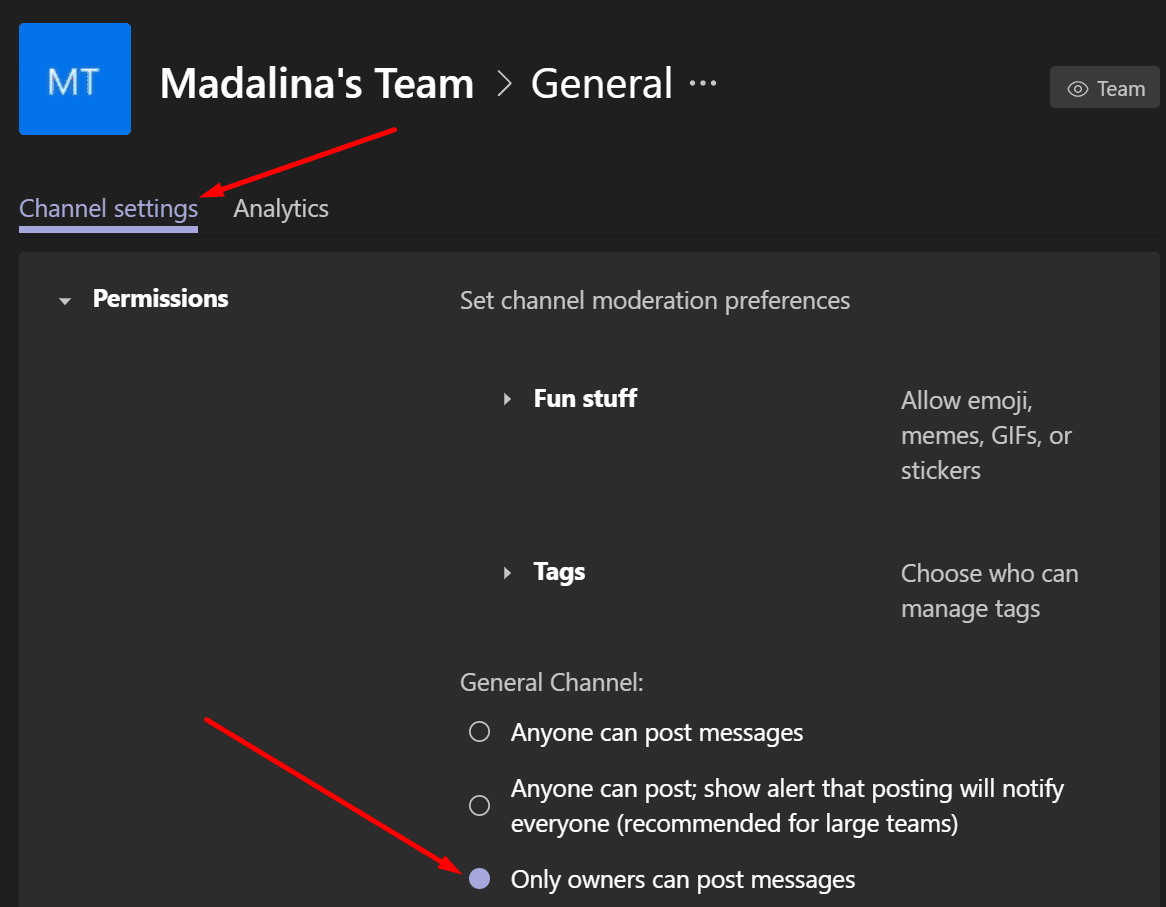
Esto evitará que otros usuarios publiquen mensajes y comentarios en el canal General.
Esta es una función muy útil de usar, especialmente si está utilizando el canal General para publicar noticias y otra información que desea que todos vean.
Método 3 – Decidir por correo
En el canal General, también puede desactivar los comentarios solo para publicaciones específicas. Este derecho está reservado solo para los propietarios y moderadores de canales.
- Haga clic en el botón de texto enriquecido y navegue hasta Cualquiera puede responder.
- Utilice el menú desplegable y seleccione Tú y los moderadores podéis responder.
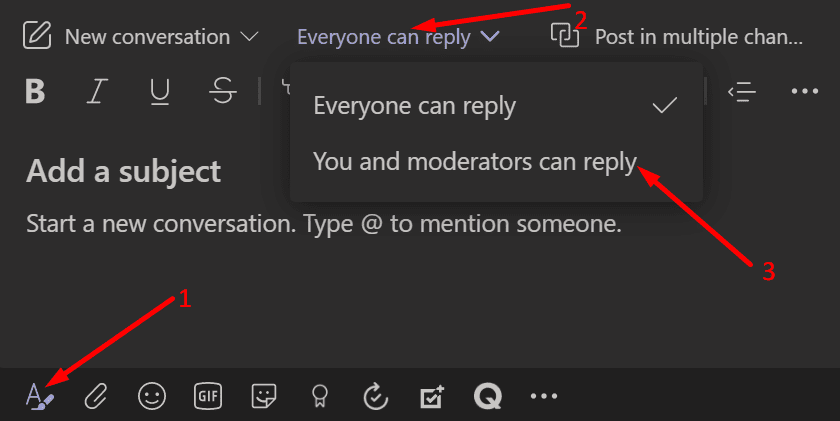
De esta forma, otros miembros del equipo no podrán responder a este mensaje.
Allí tiene tres métodos para evitar que los usuarios publiquen comentarios o respuestas en el chat del equipo o del canal. Deshabilitar las respuestas en un chat es imprescindible si está administrando un equipo con decenas o cientos de miembros. De esta manera, los mensajes importantes no se perderán en todo el ruido.